
フリーランス/副業をしている方向けのNotionテンプレートを作成しました
👇 Template is here
はじめに: このNotionテンプレートを公開する理由
Notionを使いこなしてみたいけれど自由度が高すぎてわからない。難しい。
Notionの各種ページのテンプレートが便利そうなのはわかるけれど、それらを組み合わせて使うことが難しい。詰まるところ、人が実際どのように運用しているのかを見ないとわかんないよ。
こういう体験でNotionから離脱された方、あるいはこの悩みが解決しないままNotionを使い続けている方はいらっしゃいませんか?
僕はNotionを2年以上利用しており、とても好きなツールの一つです。
チームでの運用経験はまだありませんが、それゆえ「一人でNotionを使うときはどのようにすれば快適に使えるのか」を試行錯誤してきた自負があります。
僕はNotionが好きです。しかしNotionはどうも上述のような印象を持たれがちでなかなか使いこなしている人は多くないように感じています。
そこで、僕が実際に運用しているNotionの組み方の一部(仕事に関する部分のみ)を公開することにしました!
コピーできるようにもしていますので、ぜひ実際に触ってみてNotionで情報を管理する感覚を体験してみてください!
チームではなく一人で運用する前提なので、「フリーランス/副業をしている人向け」のデータを入れております。
一応、一つの会社内で複数プロジェクトに関わっている人でも使えなくはないです。
テンプレートの概要

このテンプレートは、以下の要素で構築されています。
1. Workspace(日常使いするところ) My Dashboard(このテンプレートにおけるダッシュボードページ):
タスクやプロジェクトなど、フリーランサー/副業をしているものとして重要度が高い情報を常に更新させながら表示する、ダッシュボードの役割をここに持たせます。詳しくは後述。
Daily Note(個人の日報/週報):
昨日したこと、今日すること、毎日の振り返りや気になっていること、明日することなどを書き留める場所です。
2. Database(データベース群)Contents(コンテンツ):
note記事やYouTube動画など、作成する独自コンテンツのアイデアやアーカイブをまとめるデータベースです。
Projects(プロジェクト):
自分が関わっている、あるいは関わっていたプロジェクトのデータベースです。
Teams/Clients(チームやクライアント):
自分が所属している組織あるいはクライアントの一覧をまとめるデータベースです。↑のProjectsのDBと紐付け、「どのチーム(orクライアント)でやっているプロジェクトなのか」を整理します。
Contacts(連絡先):
関わっている人たちの連絡先情報をまとめるところです。特にクライアントの担当者さんや代表取締役の方の連絡先をここに集めます。Team/Clientsのデータベースの情報と紐付けます。
Contents Platforms(コンテンツを配信する場所):
noteやYouTubeなどのコンテンツを配信している場所の情報は、先ほどのContentsデータベースとは別に、ここで管理します。
Tasks(タスク):
いわゆるタスク管理のためのデータベースです。少し複雑ですが、ここを工夫することで快適なDashboardに活きてきます。
3. Published page自分のマイページやポートフォリオサイトをここに配置します。
テンプレートの使い方
①まずはこちらのテンプレートにアクセスしてください。
②その後、右上にある "Duplicate(複製という意)" をクリックし、ご自身のNotion workspaceにコピーしてください。

③すると、Notionを開いて左に見えるサイドバーにこのテンプレートがコピーされているので、アクセスしてください。

④自由にデータベースをいじってみましょう!👏
一番よく使う My Dashboard について
My dashboardにアクセスすると、デフォルトではこのような画面が表示されるかと思います。

まず、赤色のマーカーが引かれている "Today's Task" ですが、本日対応しなければならない(≒今日がデッドラインに指定されている)タスクがカンバン方式で表示されます。
次に、紫のマーカーの "Remain Tasks" では、昨日までに終わらせる予定だったけどまだやり残してしまっている(=StatusがCancelledあるいはCompletedになっていない)タスクが表示されます。
その次の茶色のマーカーがある "Tasks in this week" には、今週しなければいけないタスクを表示します。

ただ、ここは Custom filter manually every week ともメモしている通り、毎週手動で更新が必要です。(これを自動にする機能はNotionユーザーからの多い要望の一つだそうですが、開発優先度はまだ高くないようです)
下のGifを参考に、リストのFilterをいじって毎週更新していただければと思います。
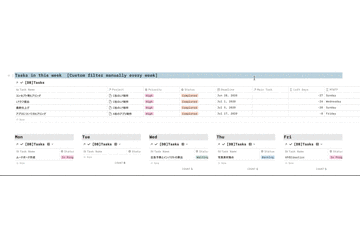
その次にある灰色のマーカー群は、各曜日ごとのタスクを表示しています。
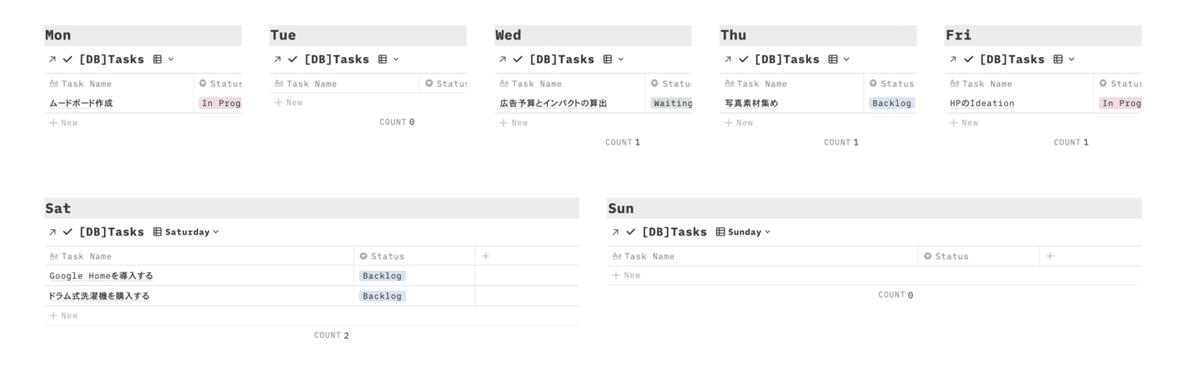
ただここは「今週の◯曜日」という設定にはしておらず、「今日を含む、次の◯曜日」のタスクが表示されます。
※「今週の◯曜日」という仕様にするためには、上述のTasks in this week部分と同様、手動による更新が必要で、めんどくささから妥協しています。
その次にも、カレンダーの表示や関わっているプロジェクトの表示、コンテンツアイデアのリストなどを表示しています。詳細はぜひ現物をご確認ください!
そもそもNotionの使い方がわからないよという方へ
ここまででテンプレートの説明をしてきましたが、Notionを一度も触ったことがないという方には少し難しいかもしれません。
Npediaという、日本語でNotionのハウツーが集まっているとてもすごいサイトがあるのでそちらや公式Wikiを参考にしてみてください!
Npediaを制作したノースサンドさんは、Kindle書籍も出されています。
Kindle Unlimited で無料で読めるので、Prime会員の方はぜひ!
フリーランスとしてもっとNotionを使いこなすためのTips1: アイコンを設定しよう
Notionは、自分のものにしてなんぼです。自分の好みにカスタムしていくにつれ、愛着が沸きます。もっと使いたくなります。
そのための一番簡単な方法は、アイコンで自分らしい世界観を作ってしまうことです。
僕はこちらのサイトを愛用しています。基本的にNotionで使うアイコンはここから選んでセットします。
他にも下記のサイトはアイコンの種類も豊富かつ好みに応じてスタイルのカスタムができるのでおすすめです。
フリーランスとしてもっとNotionを使いこなすためのTips2: ポートフォリオをNotionで作って、公開しよう
Notionは作ったページを世の中に公開することができます(ちゃんとSEO対応もされているので検索でヒットします)。

↑こちらは僕の公開している自己紹介ページです。
同じように、日本でも多くの方がNotionで個人のサイトを公開されているようです。

これらを参考にしながら、Notionで個人サイトやポートフォリオを公開してみるのはいかがでしょうか?
独自でコーディングしたりWordPressなどで構築するよりは自由度はグッと落ちますが、それなりにしっかりしたものが作れます。
※これらのサイトはすべて無許可で掲載しております。掲載の取り下げを希望される方は私のTwitterまでご連絡ください🙇♂️
また、Notionで作ったページはURLがかなり長くなってしまうところが悩みの種です。
そこで、Cloudflareを使うことで独自ドメインを設定することが可能になります。大量のアクセスを受けない限りは基本的に無料ですので、よかったら下記の解説記事を参考にしながら設定してみてください!
さいごに
実は本記事でテンプレートを公開したのには裏の理由があります。
先日、このような記事が公開されていました。
> 今後は積極的に新たな市場を開拓していくというNotionが狙っているのは、ここ、日本だ。
中にはこんな記載がありました。
これからNotionは日本市場に力を入れていくそう。
僕はNotionが大好きです。彼らが日本市場に力を入れていくとして、もしアンバサダー的な人を探すことがあるとしたら、ぜひその候補になりたい。
こういう下心をエネルギーに、アンバサダーに選ばれるにはNotionの浸透とコミュニティの活性化に貢献しなければならないと、公開に至りました。
なので、ぜひそういう機会がありましたら僕を推薦してくださいお願いします(土下座
おわり。
読んでいただきありがとうございます!サポートは次回の執筆に役立てさせていただきます。 普段はTwitterでつぶやいています 👉https://twitter.com/sota_mikami
